巧设WPS窗体控件让表格填写更规范
2013-10-16
计算机与网络 2013年6期
在办公室中经常需要我们填写各种各样的表格,有些表格内容有着严格的规范化要求,尽管填写前专门开会反复强调,仍然会有部分人不按标准格式填写,勤勉敬业的行政MM 经常因为延误工作而挨批,不认真听讲的人也常常因为反复返工修改而抱怨,其实利用WPS文字里的窗体工具就可以解决上面提到的问题。
完成空白表格的制作以后,将光标定位在“最高学历”右侧的单元格内,单击“插入”菜单下“窗体”功能区里的“下拉型窗体域”按钮,在单元格里会出现一个灰色的长方形。如图1所示
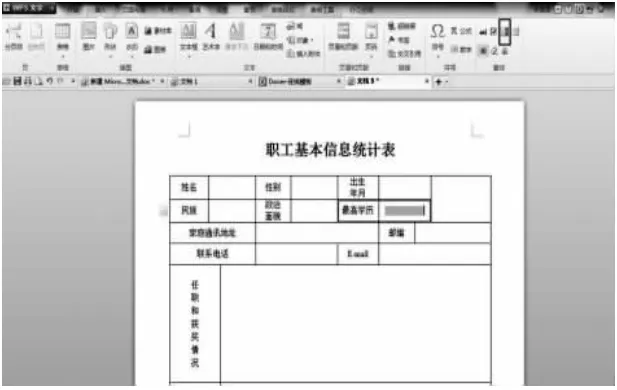
图1 W PS窗体控制
双击灰色长方形,在弹出的“下拉型窗体域选项”对话框里,单击右侧的“增加”按钮,会出现一个黑色的文本框,输入“硕士研究生”,然后再次单击右侧的“增加”按钮,在新出现的文本框里输入“大学本科”,结合单位实际情况重复上述操作,增加“大学专科”、“中专”等选项(如图2),单击“确定”按钮关闭对话框。

图2窗体选项
重复上面的操作,在相关单元格里插入下拉型窗体域并为其增加所需的选项。

图3插入窗体
完成“姓名”、“性别”等普通单元格中内容的输入以后,单击“窗体”功能区里的“保护窗体”按钮,用鼠标单击下拉型窗体域,在弹出的下拉列表里单击所需的选项,即可完成单元格内容的填写。如图4所示:

图4窗体选单
经过以上对窗口工具的简单设置,我们不但解决了表格规范化填写的难题,而且节约了填表时间,大大的提高了办公的效率,一举两得!
